Dialpad for Salesforce 連携が対応するバージョンは?
App Exchange より、最新の Dialpad for Salesforce パッケージ をダウンロードしてご利用ください。
パッケージは随時アップデートされますので、常に最新版をご利用ください。
Salesforce モバイルアプリで番号をタップして発信できますか?
いいえ。Salesforce モバイルアプリから発信するには、初めにこちらの手順でモバイル用に連携を完了してください。
手順:
Salesforce モバイルアプリでリードなど、発信するターゲットを開きます。
クイックアクションメニューから [Dialpad 通話] をタップします。
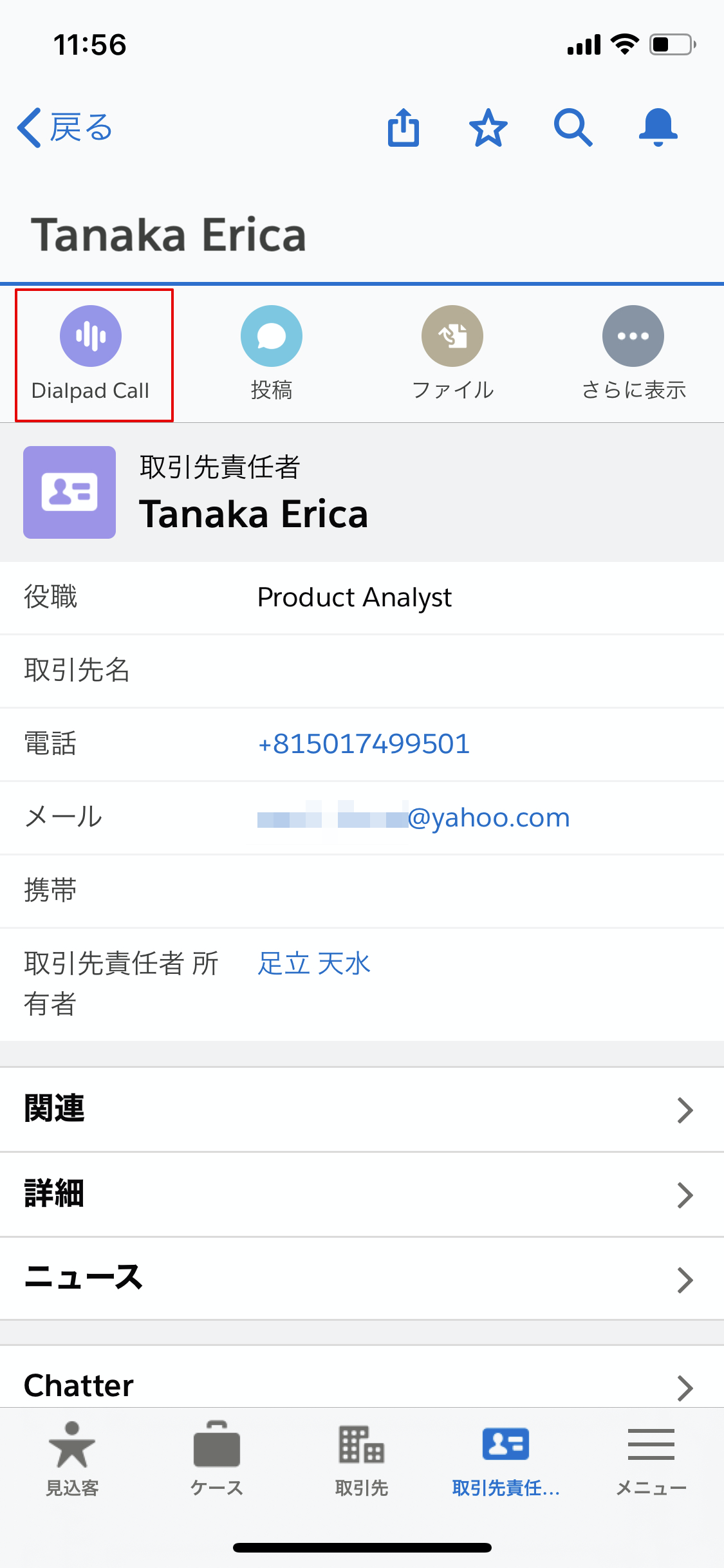
ターゲットの電話番号から発信する宛先の番号をタップします。
Dialpad が起動して発信が可能となります。
必要に応じて、発信者番号を選択して発信します。
通話終了後、発信履歴は Salesforce モバイルアプリの 活動履歴に完了した履歴としてログが残ります。
共有ラインの通話もログされますか?
はい。Salesforce アプリからDialpad 通話を起動後、発信者番号で共有ラインを選択して発信してください。
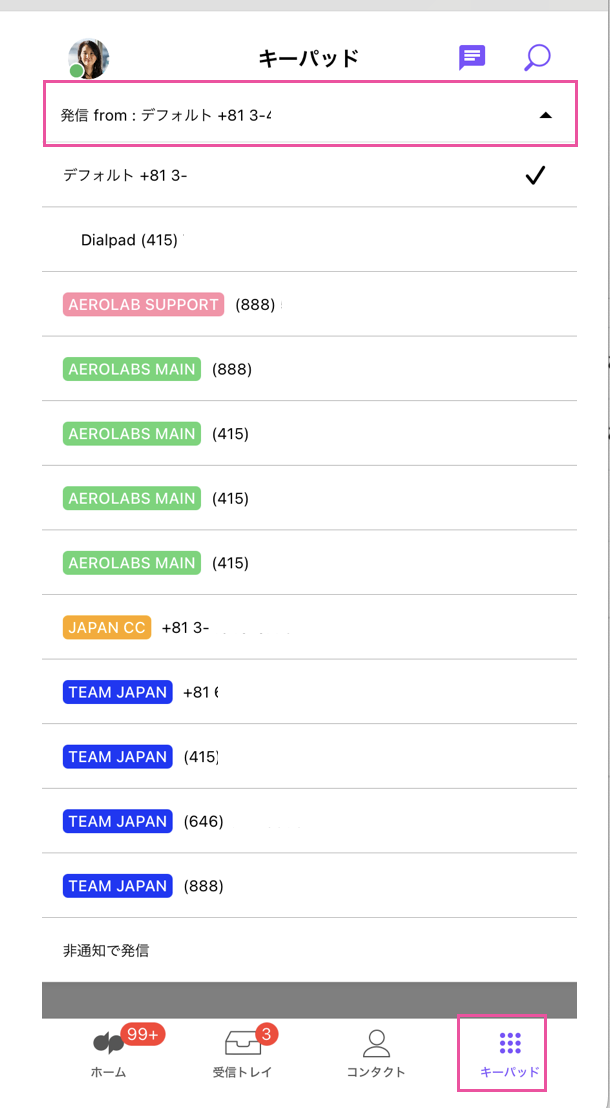
’Insufficient privileges’ エラーで利用できません。
正しい許可が設定されていない可能性があります。これを回避するためには、次の手順を実施します:
[設定] 画面 > クリック検索から [権限セット] を検索します。
[DialpadForSalesforcePermissionSet-StandardUser] をクリックします。
[割り当ての管理] > [割り当てを追加]をクリックします。
アクセスさせたいユーザーを選択します。
[割り当て] をクリックし、変更を保存します。